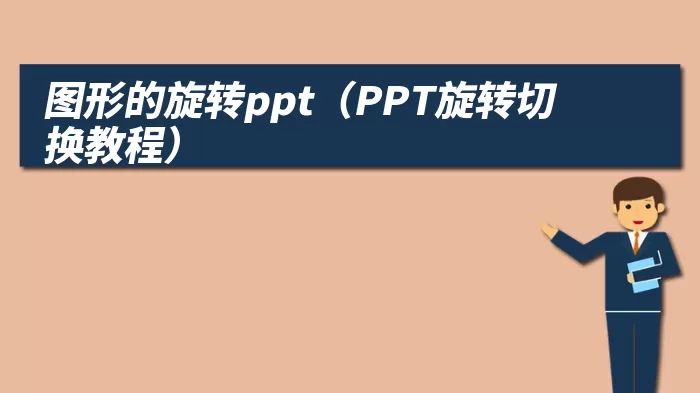
图形的旋转ppt(PPT旋转切换教程)
今天给大家介绍的内容是PPT图片旋转切换,制作和设置幻灯片之间切换过程的旋转动画,首先看一下静态、动态效果图
静态效果图
动态效果图
第一步,插入图片,从本地素材选择几张图片
插入Ctrl+A 全选,然后按住Ctrl和鼠标键调整图片大小
第二步,选中其中一张图片 点击格式
点击剪切,剪切为形状椭圆,纵横比1:1高度调为6厘米,宽度6厘米
同样的其他5张图片处理方式相同,处理完后的结果,然后调整一下图片顺序
顺序调整完之后,全选点击格式,点击工具栏对其选择水平居中,再选择垂直居中
然后选中一张最大的图片,右键,置于顶层调整图片位于幻灯片中间
在设置格式居中之前复制三张幻灯片
第三步,在第二张幻灯片全选按着Ctrl+鼠标拖动,选中其中一张图片,点击格式在工具栏调整高度,高度设为5厘米,宽度5厘米
第二张图片高度、宽度设为4厘米,依此累计设置高度宽度
最后得到如下结果,然后将左侧图片覆盖到右侧图片指定位置,右侧图片可以删除,也可以隐藏
第三张换能片调整方法和第二张一样
调整完的结果如下,第一张 第二张 第三张 第四张
第四步,选中第一张到第四张幻灯片,点击切换,选择平滑,在右侧设置持续时间
以上就是图片宣传切换教程 喜欢的大家可以关注分享收藏一下





















